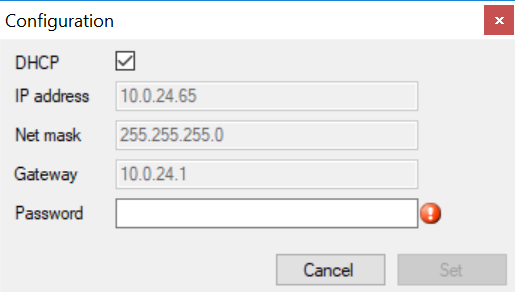2.4 Suche nach den 2N® Indoor Compact-Geräten im Netzwerk mit dem 2N® Network Scanner
Der 2N® Indoor Compact wird über den Administrations-Webserver konfiguriert. Verbinden Sie das Gerät mit der IP des lokalen Netzwerkes und stellen Sie sicher, dass es mit Strom versorgt wird.
Beschreibung der Anwendung 2N® Network Scanner
Die Anwendung wird zum Ermitteln der IP-Adressen aller Geräte 2N® Indoor Compact im lokalen Netzwerk verwendet. Die Anwendung kann von der 2N-Website heruntergeladen werden (www.2n.com). Sie müssen Microsoft .NET Framework 2.0 installiert haben.
- Führen Sie das Installationsprogramm 2N® Network Scanner aus.
INLINEINLINEDer Installationsassistent der Anwendung 2N® IP Network Scanner.
- Starten Sie nach der Installation von 2N® IP Network Scanner die Anwendung über das Microsoft Windows-Startmenü.
Beim Start durchsucht die Anwendung das lokale Netzwerk automatisch nach allen Geräten der 2N IP Intercoms Familie und deren intelligenten Nebenstellen (2N® Indoor Compact, 2N® Indoor Talk, 2N® Indoor Touch), die IP-Adresse von DHCP zugewiesen oder statisch festgelegt haben. Anwendungsfenster 2N® IP Network Scanner.
Wählen Sie aus der Liste das entsprechende 2N® Indoor Compact aus, das Sie konfigurieren möchten, und klicken Sie mit der rechten Maustaste darauf. Wählen SieDurchsuchen…, um ein Webbrowser-Fenster zu öffnen, in dem Sie sich bei der Webadministrationsoberfläche anmelden können 2N® Indoor Compact und beginnen Sie mit der Konfiguration. Sie können die IP-Adresse des Gerätes ändern, indem Sie Config auswählen und dann die gewünschte statische IP-Adresse eingeben oder DHCP aktivieren. Standard-Konfigurationspasswort: 2n. Wenn das gefundene Gerät ausgegraut ist, kann seine IP-Adresse nicht mit dieser Anwendung konfiguriert werden. Versuchen Sie in diesem Fall erneut, nach dem Gerät zu suchen, indem Sie Aktualisieren auswählen, und überprüfen Sie, ob Multicast in Ihrem Netzwerk aktiviert ist.
Tipp
- Sie können auch einfach auf die Weboberfläche des Gerätes zugreifen, indem Sie auf die ausgewählte Zeile in der Liste 2N® IP Network Scanner doppelklicken.
Ändern der Geräte-IP-Adresse in der Anwendung 2N® IP-Network Scanner